ESP32:Примеры/Веб-сервер на базе ESP32, считывающий температуру и влажность
Веб-сервер на базе ESP32, считывающий температуру и влажность[1]
Эта статья рассказывает, как при помощи IDE Arduino создать автономный веб-сервер на базе модуля ESP32, считывающего данные о температуре и влажности с датчика DHT11 (или DHT22). Если вы первый раз работаете с модулем ESP32, то базовые знания о нем можно получить тут.

Также перед тем, как продолжить, советую полистать (а лучше – пройти) вот эти руководства:
- Веб-сервер на базе ESP32 с помощью IDE Arduino
- Гайд по использованию датчика DHT11/DHT22 вместе с Arduino
Установка аддона для ESP32 в IDE Arduino
Для платы ESP32 существует аддон, благодаря которому ее можно программировать прямо в IDE Arduino. О том, как установить его, читайте ниже:
Установка библиотеки для датчика DHT
Библиотека «DHT» упрощает считывание данных о температуре и влажности с датчиков DHT при помощи плат ESP8266 или Arduino. Чтобы установить ее, проделайте следующее:
- Кликните здесь, чтобы скачать ZIP-архив с библиотекой DHT. Он должен загрузиться в папку «Загрузки» на вашем компьютере.

- Распакуйте ZIP-архив. В результате у вас должна получиться папка «DHT-sensor-library-master»

- Переименуйте эту папку на «DHT»

- Переместите папку «DHT» в папку «libraries» IDE Arduino (это папка для библиотек, устанавливаемых на IDE Arduino)
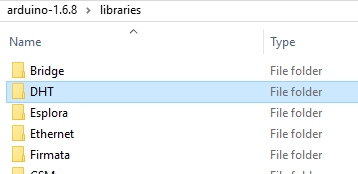
- Перезапустите IDE Arduino
Загрузка кода
В этом примере мы подключим к модулю ESP32 датчик DHT22, чтобы затем управлять им через браузер. Скопируйте в IDE Arduino код, показанный ниже:
/*
* Автор – Руи Сантос (Rui Santos )
* Более подробно о проекте на http://randomnerdtutorials.com
*/
#include <WiFi.h>
#include "DHT.h"
// уберите знаки комментария у строчки с моделью датчика DHT,
// которую вы используете в своем проекте (в моем случае это DHT22):
//#define DHTTYPE DHT11 // DHT 11
//#define DHTTYPE DHT21 // DHT 21 (AM2301)
#define DHTTYPE DHT22 // DHT 22 (AM2302), AM2321
// впишите сюда данные о своей WiFi-сети:
const char* ssid = "YOUR_SSID";
const char* password = "YOUR_PASSWORD";
WiFiServer server(80);
// задаем контакт для датчика DHT:
const int DHTPin = 16;
// создаем экземпляр класса для датчика DHT:
DHT dht(DHTPin, DHTTYPE);
// временные переменные:
static char celsiusTemp[7];
static char fahrenheitTemp[7];
static char humidityTemp[7];
// клиентские переменные:
char linebuf[80];
int charcount=0;
void setup() {
// инициализируем датчик DHT:
dht.begin();
// запускаем последовательную коммуникацию и ждем открытия порта:
Serial.begin(115200);
while(!Serial) {
; // ждем подключения последовательного порта
// (нужно только для штатного USB-порта)
}
// начинаем с подключения к WiFI-сети:
Serial.println();
Serial.println();
Serial.print("Connecting to "); // "Подключаемся к "
Serial.println(ssid);
WiFi.begin(ssid, password);
// пробуем подключиться к WiFi-сети:
while(WiFi.status() != WL_CONNECTED) {
// подключаемся к сети с шифрованием WPA/WPA2;
// если это открытая сеть или сеть с шифрованием WEP,
// то эту строчку нужно поменять:
delay(500);
Serial.print(".");
}
Serial.println("");
Serial.println("WiFi connected"); // "Подключились к WiFi-сети"
Serial.println("IP address: "); // "IP-адрес: "
Serial.println(WiFi.localIP());
server.begin();
}
void loop() {
// прослушиваем входящих клиентов:
WiFiClient client = server.available();
if (client) {
Serial.println("New client"); // "Новый клиент"
memset(linebuf,0,sizeof(linebuf));
charcount=0;
// HTTP-запрос заканчивается пустой строкой:
boolean currentLineIsBlank = true;
while (client.connected()) {
if (client.available()) {
char c = client.read();
Serial.write(c);
// считываем HTTP-запрос символ за символом:
linebuf[charcount]=c;
if (charcount<sizeof(linebuf)-1) charcount++;
// если добрались до конца строки (т.е. получили символ
// новой строки), и эта строка пуста, то это значит,
// что мы достигли конца HTTP-запроса;
// следовательно, можно отправлять ответ:
if (c == '\n' && currentLineIsBlank) {
// данные от датчика могут запаздывать на 2 секунды
// (это очень медленный датчик)
float h = dht.readHumidity();
// считываем температуру в Цельсиях
// (вариант по умолчанию):
float t = dht.readTemperature();
// считываем температуру в Фаренгейтах:
float f = dht.readTemperature(true);
// проверяем, корректны ли данные,
// и если нет, то выходим и пробуем снова:
if (isnan(h) || isnan(t) || isnan(f)) {
Serial.println("Failed to read from DHT sensor!");
// "Не удалось прочесть данные
// с датчика DHT!"
strcpy(celsiusTemp,"Failed");
strcpy(fahrenheitTemp, "Failed");
strcpy(humidityTemp, "Failed");
}
else{
// рассчитываем температуру (в Цельсиях и Фаренгейтах)
// и влажность:
float hic = dht.computeHeatIndex(t, h, false);
dtostrf(hic, 6, 2, celsiusTemp);
float hif = dht.computeHeatIndex(f, h);
dtostrf(hif, 6, 2, fahrenheitTemp);
dtostrf(h, 6, 2, humidityTemp);
// этот фрагмент кода, если хотите, можно удалить;
// он для отладочных целей:
/*Serial.print("Humidity: "); // "Влажность: "
Serial.print(h);
Serial.print(" %\t Temperature: "); // "Температура: "
Serial.print(t);
Serial.print(" *C ");
Serial.print(f);
Serial.print(" *F\t Heat index: ");
// "Тепловой индекс: "
Serial.print(hic);
Serial.print(" *C ");
Serial.print(hif);
Serial.print(" *F");
Serial.print("Humidity: "); // "Влажность: "
Serial.print(h);
Serial.print(" %\t Temperature: "); // "Температура: "
Serial.print(t);
Serial.print(" *C ");
Serial.print(f);
Serial.print(" *F\t Heat index: ");
// "Тепловой индекс: "
Serial.print(hic);
Serial.print(" *C ");
Serial.print(hif);
Serial.println(" *F");*/
}
// отправляем стандартный заголовок HTTP-запроса:
client.println("HTTP/1.1 200 OK");
client.println("Content-Type: text/html");
// после завершения запроса соединение будет отключено:
client.println("Connection: close");
client.println();
client.println("<!DOCTYPE HTML><html><head><meta name=\"viewport\" content=\"width=device-width, initial-scale=1\">");
client.println("<meta http-equiv=\"refresh\" content=\"30\"></head>");
client.println("<body><div style=\"font-size: 3.5rem;\"><p>ESP32 - DHT</p><p>");
if(atoi(celsiusTemp)>=25){
client.println("<div style=\"color: #930000;\">");
}
else if(atoi(celsiusTemp)<25 && atoi(celsiusTemp)>=5){
client.println("<div style=\"color: #006601;\">");
}
else if(atoi(celsiusTemp)<5){
client.println("<div style=\"color: #009191;\">");
}
client.println(celsiusTemp);
client.println("*C</p><p>");
client.println(fahrenheitTemp);
client.println("*F</p></div><p>");
client.println(humidityTemp);
client.println("%</p></div>");
client.println("</body></html>");
break;
}
if (c == '\n') {
// начинаем новую строку:
currentLineIsBlank = true;
memset(linebuf,0,sizeof(linebuf));
charcount=0;
} else if (c != '\r') {
// если в текущей строчке есть какой-нибудь символ...
currentLineIsBlank = false;
}
}
}
// даем веб-браузеру время на получение данных:
delay(1);
// закрываем соединение:
client.stop();
Serial.println("client disconnected"); // "Клиент отключен: "
}
}
Не забудьте в начале кода вписать данные о своей сети (SSID и пароль к SSID).
Теперь подключите модуль ESP32 к компьютеру и проделайте следующее:
- Кликните в IDE Arduino на Инструменты > Плата > ESP32 Dev Module (Tools > Board > ESP32 Dev Module)
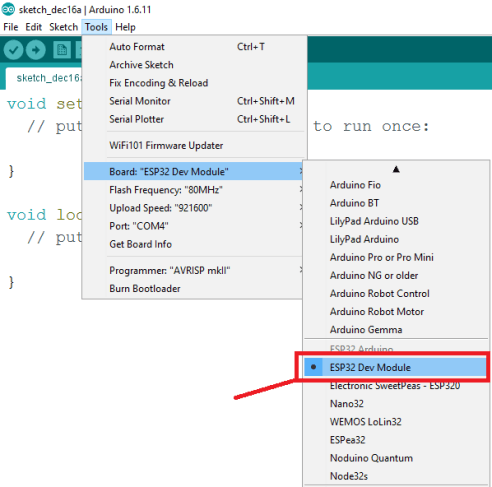
- Выберите COM-порт
- Переведите ESP32 в режим загрузки прошивки. Для этого зажмите кнопку «BOOT» и нажмите на кнопку «EN». В результате модуль ESP32 должен перезагрузиться.

- Нажмите в IDE Arduino кнопку «Загрузка» («Upload») и подождите несколько секунд, пока код скомпилируется и загрузится на плату. Если все в порядке, вы должны увидеть следующее:
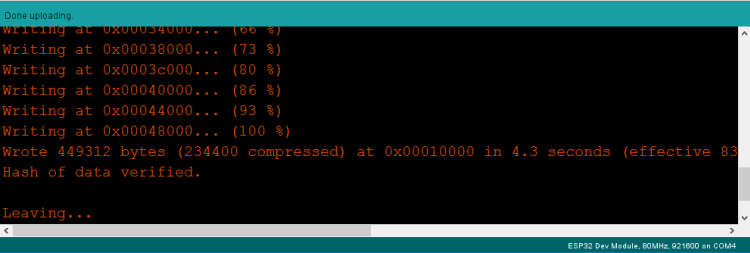
- Перезапустите ESP32, чтобы запустить только что загруженный код
Необходимые компоненты
- Один модуль ESP32
- Один датчик температуры и влажности DHT22
- Один резистор на 4700 Ом
- Одна макетная плата
- Провода-перемычки
Подключите компоненты друг к другу как показано на картинке ниже:
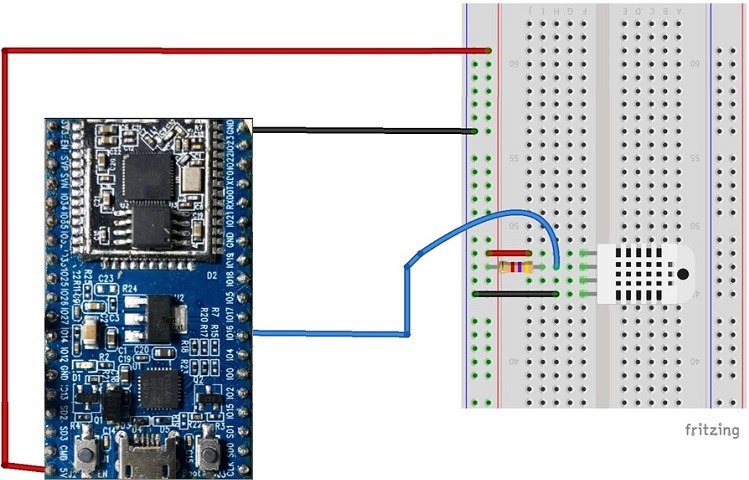
Доступ к веб-серверу
Перезапустившись, ESP32 напечатает в мониторе порта IDE Arduino свой IP-адрес. Не забудьте выставить скорость передачи данных на 115200 бод.
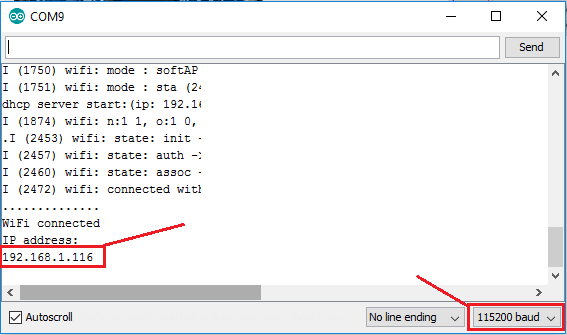
В моем случае это «http://192.168.1.116».
Демонстрация
Откройте браузер на любом устройстве подключенном к той же сети, что и ESP32. Вбейте в адресную строку найденный IP-адрес и нажмите ↵ Enter .
Вы должны увидеть следующее:
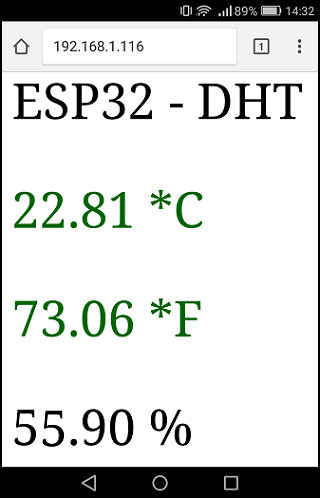
Эта веб-страница будет автоматически обновляться каждые 30 секунд. Если температура поднимется выше 25 градусов Цельсия, надпись окрасится в красный цвет.
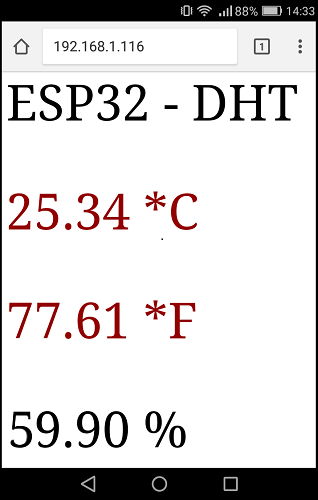
См.также
Внешние ссылки